Como fazer o preenchimento do CT-e OS
Acesse a aba FISCAL, clicar em CT-e OS

Em seguida, clique em novo para abrir um novo documento.
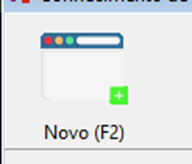
Ao abrir a emissão do documento, será necessário informar os campos em destaques (como segue print).
Clique nas letras CFOP (em azul), na próxima tela digite a numeração do CFOP que a sua contabilidade informou
Os campos abaixo são destinados aos tributos de ICMS, caso o cliente tribute, os percentuais devem ser inseridos.
Se por acaso ele não tributar, coloque o numeral 0 (zero) em todos os campos e clique em Confirmar.
NOTA: no Soften SIEM é possível deixar este campo automático, caso o cliente utilize a mesma numeração de CFOP para todas as operações no CT-e, solicite junto ao suporte técnico.
Na sequencia definir os campos Tipos de CT-e OS, Modal, Forma de Emissão e tipos de Serviços OS. Como demonstra na imagem abaixo:
Forma de emissão
1 – Normal (Usado quando os servidores da SEFAZ estão operantes);
5 – Conting. FS-DA (Usado quando não há internet no estabelecimento, nesta modalidade o emitente precisa imprimir os CT-e OS em um papel moeda adquirido diretamente na Sefaz);
7 – Conting. SVC-RS (utilizado quando o servidor do estado do emitente encontra-se fora do ar);
8 – Conting. SVC-SP (utilizado quando o servidor do estado do emitente encontra-se fora do ar);
Tipos de Serviço OS
6 - Transporte de Pessoas: Para viagens onde serão transportados passageiros.
7 - Transporte de valores: Cargas que irão incluir valores, como carro forte, transporte de malotes, etc...
8 - Excesso de Bagagem: Viagens que excederem a bagagem deve ser aberto um novo documento somente para o excesso da bagagem;
Os próximos campos a serem preenchidos, são do Tomador do Serviço; Cid. Origem e Cid Destino.
A Cid. Origem, é preenchida automaticamente conforme cadastro do cliente, mas pode ser editada se clicar na lupa.
A Cid Destino, deve ser informada na sequência, também é selecionada na lupa.
Os próximos campos a serem preenchidos obrigatoriamente são Descrição, Característica (Não obrigatório) Qnt. de Pessoas, Fretamento, Data e Hora (sempre definir uma hora a diante para não dar erro na emissão).
-
Descrição: É um campo livre, pode ficar destacado a informação do destino, da viagem que será feita, especificar qual tipo de transporte será feito...
-
Característica: Pode definir as características da viagem. Ou o meio de transporte que esta sendo fretado;
-
Qnt. de Pessoas: Informar a quantidade que vai na viagem e não quantas cabem no transporte fretado.
-
Fretamento: Especificar se é eventual ou de é um contrato continuo.
-
Data e hora: define a data do evento que esta sendo criado.
Na sequência é necessário selecionar qual será a tributação dos impostos (caso tenha) nos campos a seguir. As definições de impostos também
Obrigatoriamente é preciso selecionar a Situação Tributária. Caso tenha que ser destacado os impostos, torna-se obrigatório o preenchimento dos campos de ICMS, PIS, COFINS, IR, INSS e CSLL.
O preenchimento do campo de Chave NF-e torna-se obrigatório apenas caso seja emitido um CT-e OS de valores, caso contrario pode seguir sem referenciar nenhuma chave de acesso de nota fiscal. Pois o transporte de pessoas não necessita de uma nota fiscal para circulação.
Os Valores que Compõem o Frete é o campo que precisa ser preenchido depois dos impostos para que possa ser cobrado o valor do serviço, somados aos valores adicionais que podem ou não estar destacados nos campos destinados na sequência:
-
Valor Liquido do Serviço: é o preço do serviço que será para fazer a viagem. (Lembrando que qualquer outro valor adicionado será somado no final da emissão do CT-e OS)
-
Valor dos tributos: Valor que será somado pelos impostos (caso houver tributação) no valor total.
-
Valor do Seguro: Se for cobrado a parte o seguro da viagem, pode ser destacado no campo destacado a ele, ou pode-se incluir o valor do seguro no valor do serviço para que não fique destacado no documento que será cobrado a parte.
-
Totais de Pedágio: Acrescenta no valor final da nota se for cobrado a parte também.
-
Componente Adicional: Pode ser incluído qualquer outro valor para ser adicionado no total da nota.
No rodapé da emissão tem dois campos que são de preenchimento obrigatório. TAF e N° de Registro Estadual.
-
TAF (Termo de Autorização de Fretamento): É utilizado quando o serviço é prestado para fora do Estado;
-
N° de Registro Estadual: Utilizado para serviço realizados dentro do Estado.


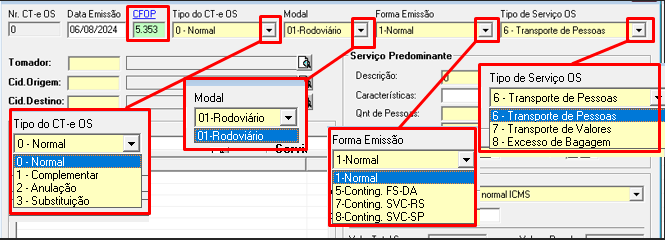
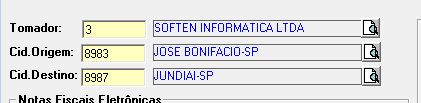

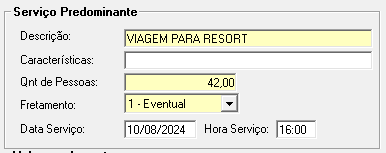

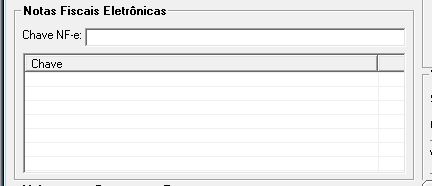
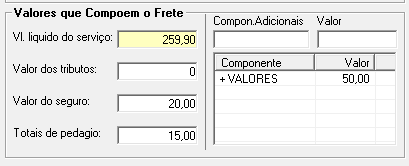

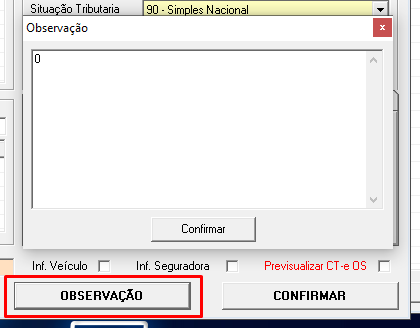

No Comments